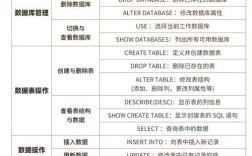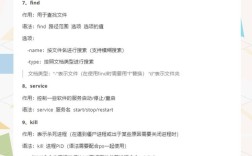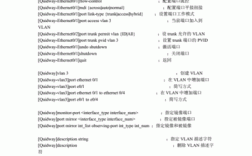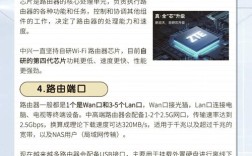隐藏U盘恢复命令符通常指的是通过命令提示符(CMD)或Windows PowerShell等工具,对U盘进行数据恢复、分区修复或格式化等操作,由于某些情况下U盘可能因病毒感染、文件系统损坏或逻辑错误而无法正常访问,使用命令行工具可以绕过图形界面的限制,直接进行底层操作,以下是关于隐藏U盘恢复命令符的详细说明,包括常用命令、操作步骤及注意事项。
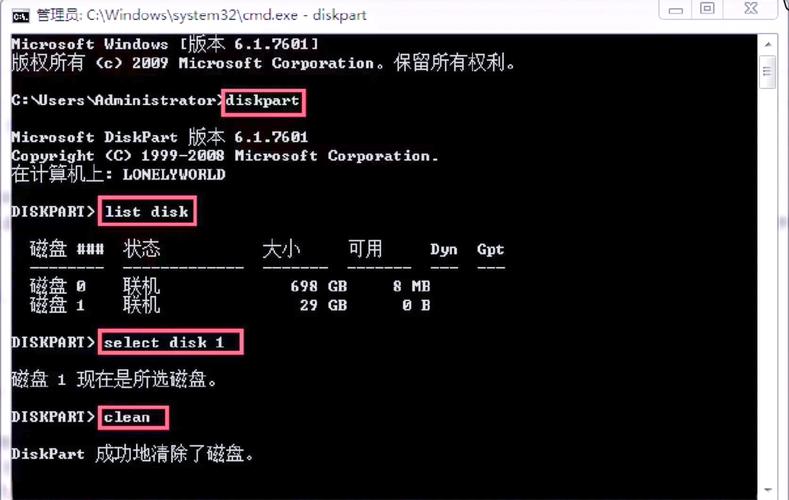
需要明确“隐藏U盘恢复”的具体含义,这可能涉及两种情况:一是U盘中的文件或文件夹被隐藏,需要通过命令行显示或恢复;二是U盘本身因分区表损坏或逻辑错误导致无法识别,需要通过命令修复分区或恢复数据,以下将分别针对这两种情况展开说明。
显示或恢复被隐藏的文件/文件夹
当U盘中的文件或文件夹被病毒或误操作隐藏时,可以通过命令提示符的attrib命令来恢复,具体步骤如下:
- 插入U盘并识别盘符:将U盘插入电脑,打开“此电脑”查看U盘的盘符(如F:)。
- 以管理员身份运行命令提示符:在开始菜单中搜索“cmd”,右键点击“命令提示符”并选择“以管理员身份运行”。
- 切换到U盘目录:输入
F:(替换为实际盘符)并回车,然后输入cd \进入U盘根目录。 - 显示所有隐藏文件:输入
attrib -s -h -r * /s /d并回车,该命令的含义是:-s:移除系统文件属性。-h:移除隐藏文件属性。-r:移除只读文件属性。* /s /d:递归处理当前目录及其子目录中的所有文件和文件夹。
- 检查恢复结果:完成后,打开U盘查看是否已显示隐藏的文件。
修复U盘分区或恢复数据
如果U盘因分区表损坏或逻辑错误无法识别,可以使用diskpart和chkdsk等命令进行修复,操作步骤如下:
- 以管理员身份运行命令提示符:同上。
- 启动diskpart工具:输入
diskpart并回车,进入磁盘分区管理环境。 - 列出所有磁盘:输入
list disk并回车,找到U盘对应的磁盘编号(如Disk 1),注意不要误选系统磁盘(通常为Disk 0)。 - 选择U盘:输入
select disk 1(替换为实际编号)并回车。 - 清理磁盘(谨慎操作):如果需要重新分区,输入
clean并回车,此操作会删除所有数据,务必确认U盘无重要文件。 - 创建新分区:输入
create partition primary并回车,然后输入format fs=fat32 quick(或fs=ntfs,根据U盘格式选择)进行快速格式化。 - 分配盘符:输入
assign并回车,系统会自动分配盘符。 - 退出diskpart:输入
exit并回车。
如果U盘能识别但无法访问,可尝试chkdsk命令修复文件系统错误:
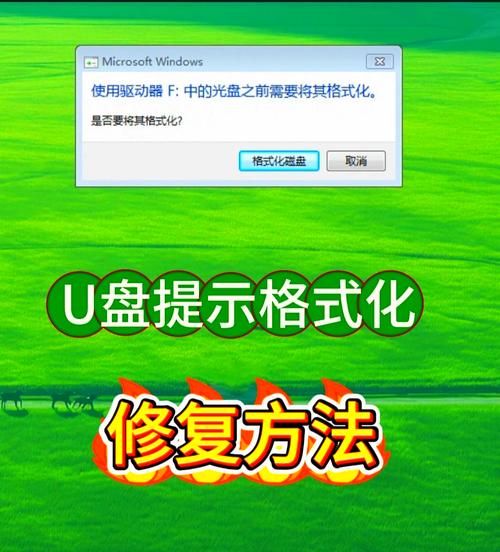
- 切换到U盘盘符(如
F:)。 - 输入
chkdsk F: /f /r并回车。/f修复错误,/r定位坏扇区并恢复可读信息,此过程可能需要较长时间。
注意事项
- 备份数据:在进行任何修复操作前,若U盘可识别,优先备份数据,避免操作导致数据永久丢失。
- 确认磁盘编号:使用
diskpart时,务必确认U盘的磁盘编号,误操作可能导致系统分区损坏。 - 谨慎使用
clean命令:clean会清除所有分区和数据,且无法撤销。 - 格式选择:FAT32兼容性强但支持最大分区仅32GB,NTFS支持大分区但部分设备可能不兼容。
相关操作对比表
| 操作场景 | 常用命令 | 功能说明 | 风险等级 |
|---|---|---|---|
| 恢复隐藏文件 | attrib -s -h -r * /s /d |
移除隐藏、只读、系统属性 | 低 |
| 修复文件系统 | chkdsk X: /f /r |
检查并修复磁盘错误 | 中 |
| 重新分区 | diskpart > clean > create partition primary |
清除分区并重建 | 高(数据丢失) |
相关问答FAQs
问题1:为什么U盘文件突然隐藏,且无法通过常规方法显示?
解答:通常是因为病毒感染(如autorun病毒)或误执行了attrib +h +s +r命令,病毒通过添加隐藏属性并修改系统设置(如“显示隐藏的文件”选项失效)来隐藏文件,此时需先杀毒,再通过attrib命令批量移除隐藏属性,或使用专业数据恢复软件扫描。
问题2:使用diskpart clean命令后,数据还能恢复吗?
解答:clean命令会清除分区表和所有数据,但数据本身并未立即覆盖,若未写入新数据,可通过专业数据恢复软件(如Recuva、EaseUS Data Recovery)尝试扫描磁盘未分配空间恢复文件,一旦对新分区进行格式化,恢复难度将大幅增加。